在很多情况下,能够找到你的 Windows11 产品密钥是非常重要的。也许你的电脑运行缓慢,你想做一个 Windows11 的重新安装。或者,也许你需要将许可证转移到一台新的计算机上。不管是什么原因,这里是如何在Windows 11上找到你的产品密钥。
使用内部命令查看您的 Windows11 产品密钥查看你的产品密钥的一个最简单的方法是使用命令提示符。通过敲击键盘上的 Windows 键并输入 cmd 来启动命令提示符。也可以使用 Windows PowerShell 运行下面的命令查看 Windows11 的产品密钥。
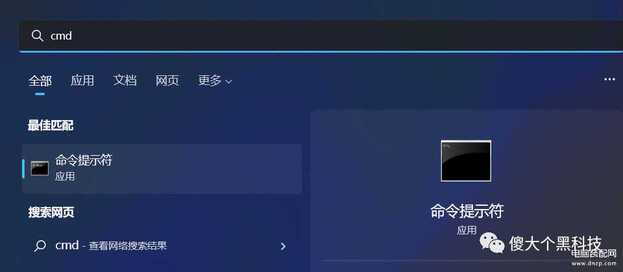
接下来,将以下命令复制粘贴到命令提示符中并点击回车。
wmic path SoftwareLicensingService get OA3xOriginalProductKey
请注意:这种方法只适用于零售版的 Windows11,如果您的 Windows11 是使用批量授权或 KMS 激活的,运行命令的结果会显示为"OA3xOriginalProductKey"。那么如何确认 Windows11 的激活方式是什么呢?
单击“开始”菜单,选择“设置”打开系统设置,选择左侧的“系统”,在右侧向下滚动找到“激活”选项。

单击激活状态右侧的向下箭头,即可查看 Windows11 的激活方式。

使用第三方工具查看您的 Windows11 产品密钥
另一个选择是使用像 ShowKeyPlus 这样的第三方工具来查看你的 Windows11 安装密钥 (下载地址在文章末尾)。当你运行该工具时,它将显示你的产品密钥和其他许可证信息,包括。
- 产品名称
- 产品编号
- 当前安装的密钥是 Windows11 使用的通用产品密钥,具体取决于所安装的版本
- 原始产品密钥,可能是您在升级前的 Windows7 或 Windows8 零售或 OEM 产品密钥
- OEM密钥或零售,ShowKeyPlus 会检查是否存在 OEM 标记;也就是大牌供应商在工厂运行 Windows 时激活多台机器的方式。
请注意:Windows11 的操作系统也会显示为 Windows10,这和系统本身内核有关系。

在注册表中找到您的产品密钥
第三种方法是使用注册表编辑器,这是一种更高级的方法,只建议您在熟悉使用 Windows 注册表时这样做 (该方法适用于所有发行版本的 Windows11)。在进行任何更改之前,请务必备份注册表。
要在注册表中查找您的产品密钥:按 Windows + r 快捷键调出“运行”对话框,请键入“regedit”并按回车键。
使用窗口左侧的导航窗格找到以下路径,或使用地址栏复制粘贴该位置:
HKEY_LOCAL_MACHINE\SOFTWARE\Microsoft\Windows NT\CurrentVersion\SoftwareProtectionPlatform
在右侧窗格中查找 BackupProductKeyDefault 键,它应该在数据列中显示您的产品密钥,请务必记下您的产品密钥并将其保存在安全的地方!

总结
本文来自投稿,不代表闪电博客-科普知识-常识技巧网立场,如若转载,请注明出处http://www.tuosiweiyingxiao.cn/post/296174.html
免责声明:本文仅代表文章作者的个人观点,与本站无关。其原创性、真实性以及文中陈述文字和内容未经本站证实,对本文以及其中全部或者部分内容文字的真实性、完整性和原创性本站不作任何保证或承诺,请读者仅作参考,并自行核实相关内容。如有侵权联系删除邮箱1922629339@qq.com,我们将按你的要求删除










